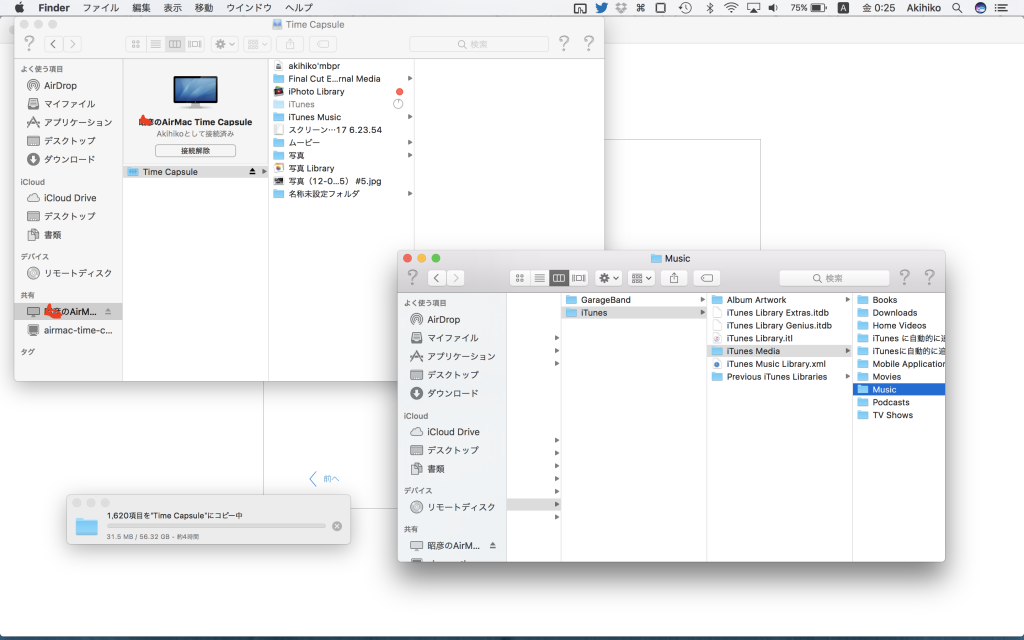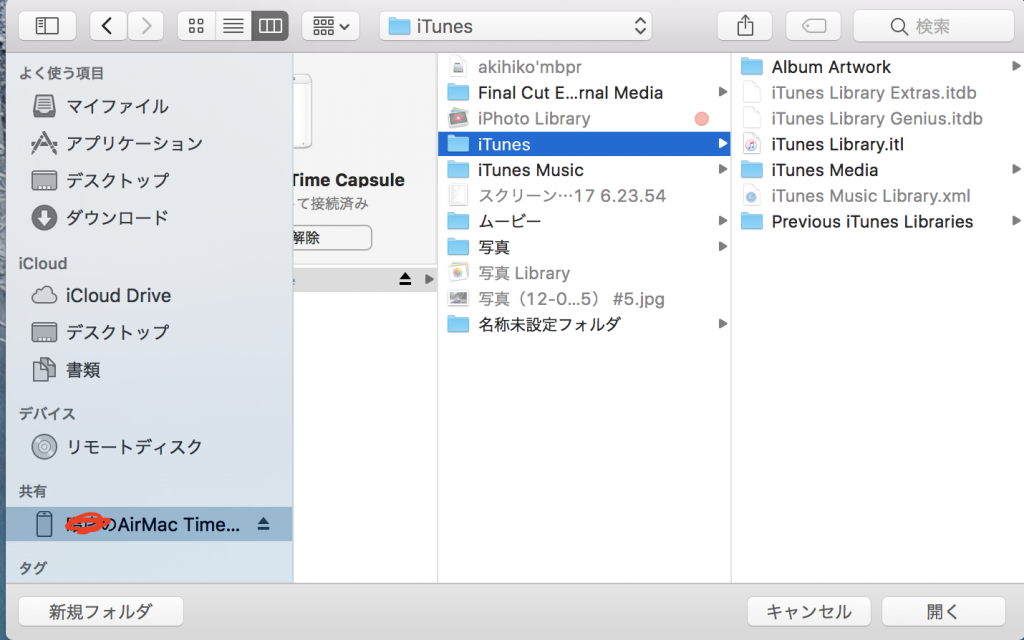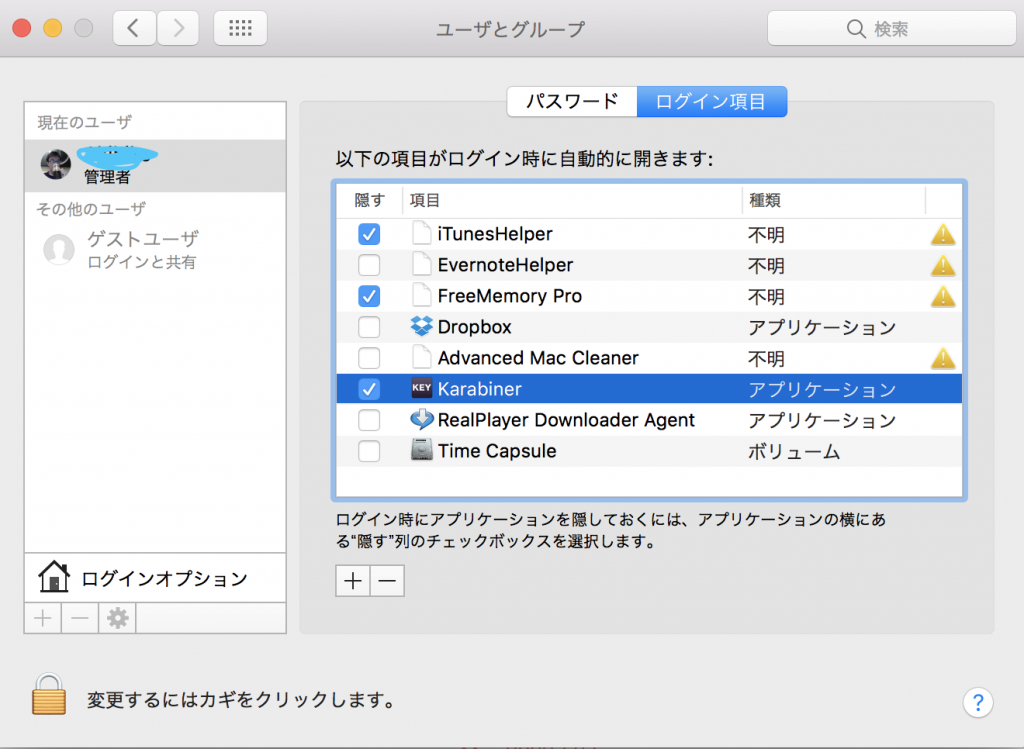先日買い換えたMacBook Pro 2016 LateはSSDの容量が256GB。あまり余裕があるとは言えない状況なので、自分のMacでは大きな容量を占める iTunesライブラリをNASに置いて、NAS上のライブラリを常に参照するように設定を変えた。
結果、MacBook ProのSSDからiTunesライブラリを消去して、60GBもの余力を絞り出せました!
ちなみに、外付けHDDでも作業手順は同じです。’
NASとは?
NASとはネットワークアタッチトストレージ (Network Attached Storage) の略で、コンピュータネットワークに直接接続して使用するファイルサーバ。
我が家ではTime Capsule 2TBを使ってます。 画像左のハコがTime Capsule。NAS兼ルーターでもある。
画像左のハコがTime Capsule。NAS兼ルーターでもある。
TimeMachineのバックアップ先に指定しておくとバックアップも自動で取ってくれるので超便利。
ちなみに、Time CapsuleのNASはおまけ程度の機能。
iTunesライブラリ程度は良いとして、大事な写真などはRAID対応のストレージにしたほうが良いので、PhotosのライブラリはNASに置いてない。
移行手順
簡単3step作業。
手順4stepはさらに快適に使用するためのエクストラ作業です。
手順1:iTunesライブラリをNASにコピー
Macのストレージ内のiTunesライブラリをNASにコピーする。
iTunesライブラリはデフォルトで「ユーザー」>「アカウント名」>「ミュージック」>「iTunes」にある。
「iTunes」フォルダをコピーして、NASの任意の場所にペーストすればOK。
48Rの場合は60GBの転送を無線環境で実行し、転送時間は4時間だった。
手順2:iTunesのデフォルトの参照ライブラリの変更
「option」キーを押しながらiTunesを起動させると、参照するライブラリを聞かれるので、さっきコピーしたNAS上のiTunesライブラリを指定する。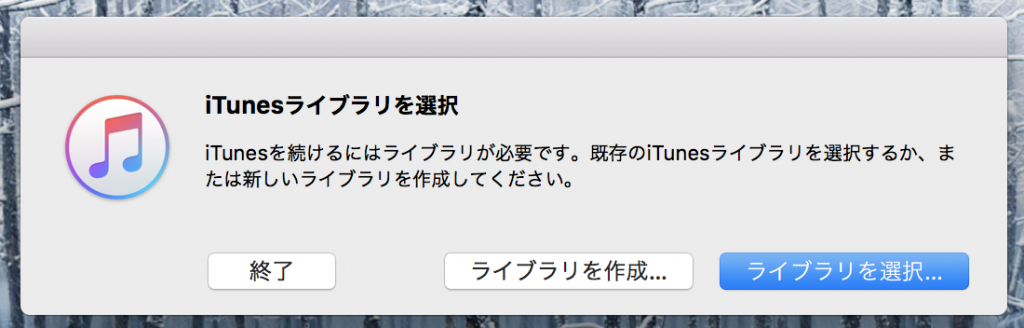
NAS上のライブラリが参照されているかは下記の方法で確認できる。
上のメニューバーの「iTunes」>「環境設定」>「詳細タブ」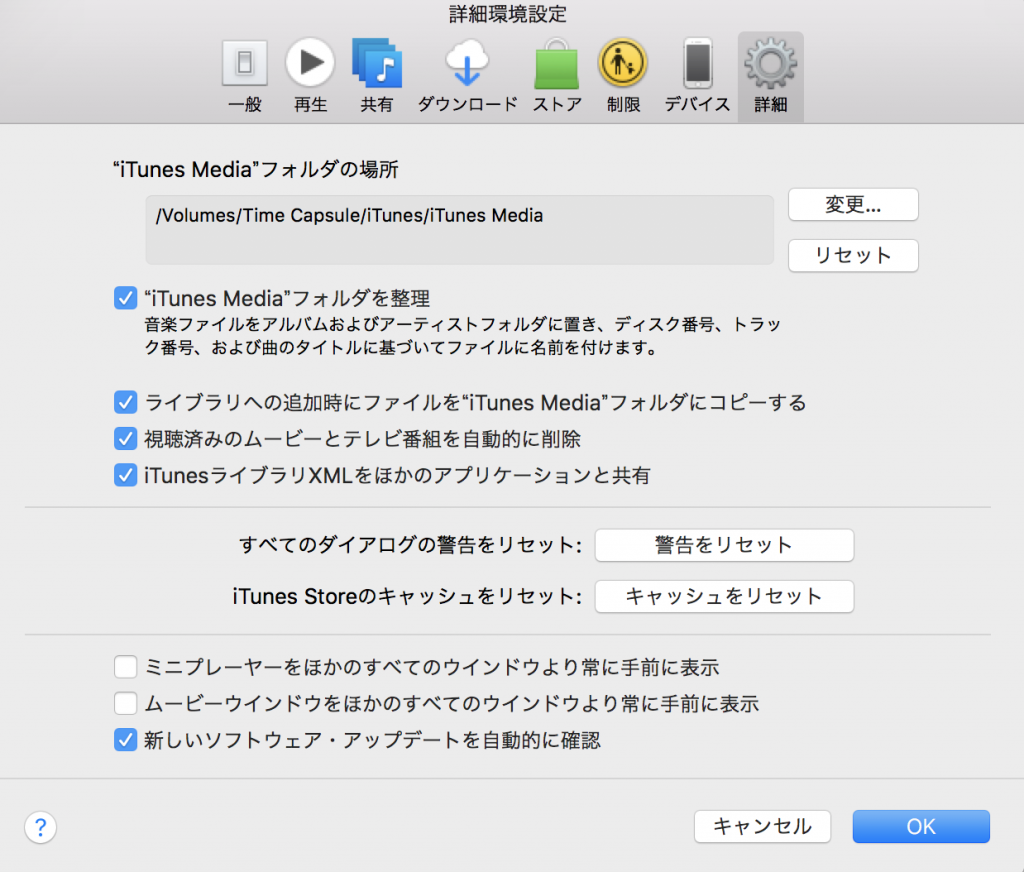
Time Capsule上の「iTunes」ライブラリが参照されている。
手順3:Time Capsuleを自動マウントする
再起動するとTime Capsuleのマウントが切れるので、ログインするとすぐさまTime Capsuleを自動マウントする設定にしよう。
「+」を押したらFinderが出てくるのでTime Capsuleを選択すればOK。
これで完了。
ほら、簡単3step。
完全に動作するのを確認したら、Mac上のiTunesライブラリを削除。48Rの場合、60GBものSSD容量を浮かすことができた。
NAS越しなので、大容量ファイルの転送速度が気になるところだが、FullHDのムービー再生しても全然大丈夫(個々人のネットワーク環境にも寄ると思うが)。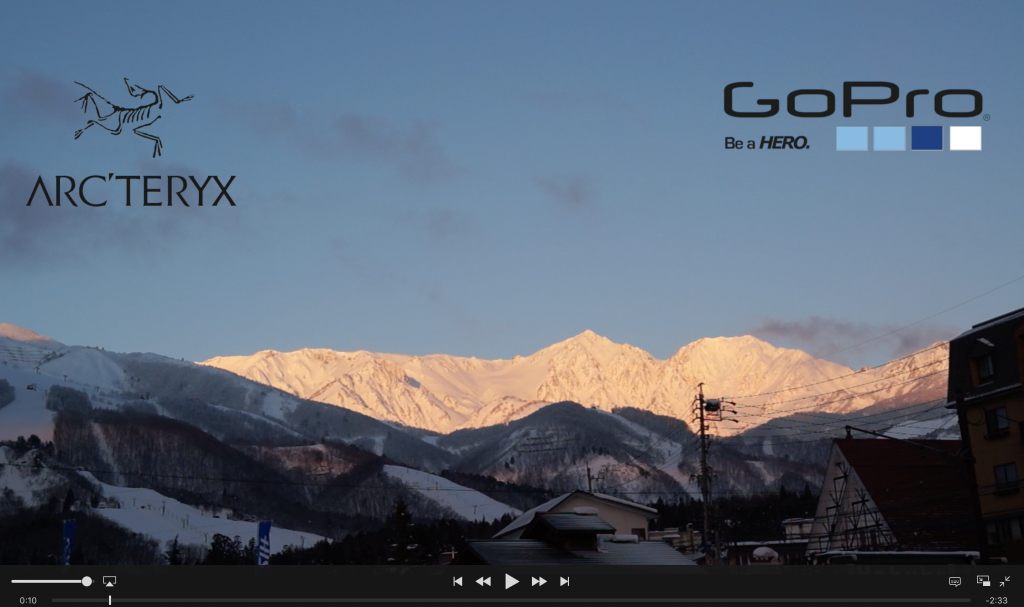
手順4:プラスαでiTunesライブラリに音楽、ムービーを追加
手順3stepまでの作業で移行は完了。
今回はiTunesライブラリの置き場が2TBになったので、昔から持っていたけど、iTunesライブラリに入れてなかった音楽などもこの際iTunesライブラリに登録した。
上のメニューバーから「ファイル」>「ライブラリの追加」で、NAS上にある音楽などを保存しているフォルダを選択すればOK。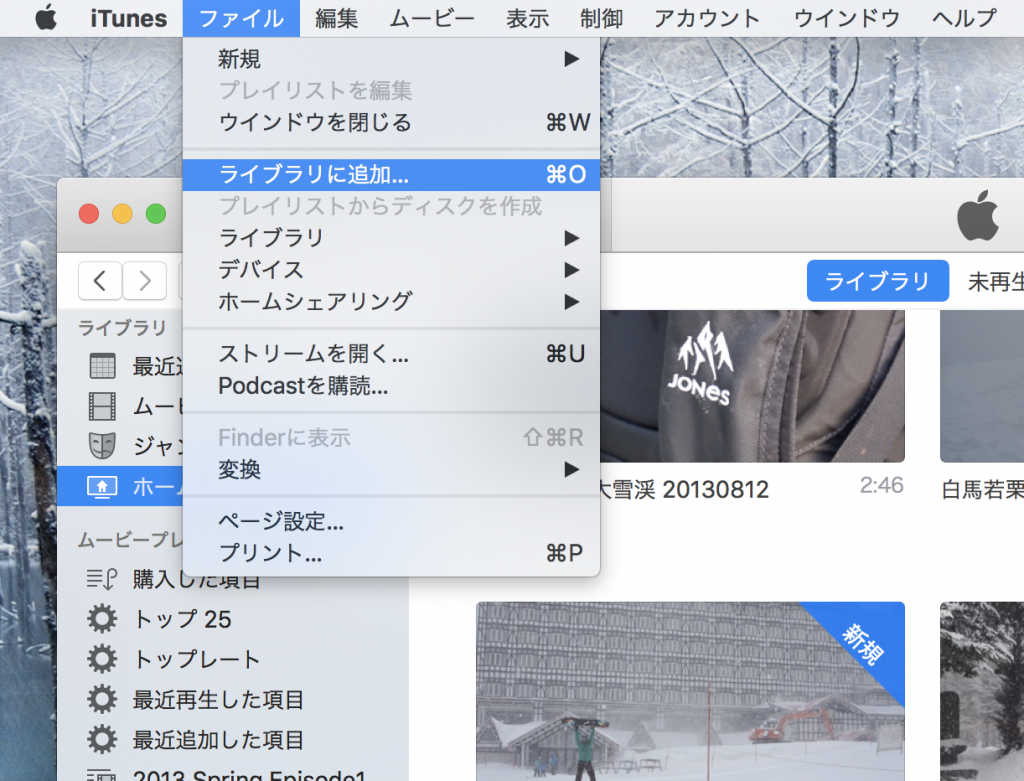
大量に持っていた懐かしの90年代J-POPも聞けるようになりました(笑)
メリットとデメリット
この運用をしばらく続けて気がついた、良い面と悪い面について。
メリット
①SSD上の容量削減!
SSD容量は256GBなので、容量の大きいiTunesライブラリを外に持っていけたのは大きい。
fullHDのムービー1本で数GBもあるからね。
②NAS上のライブラリを複数のPCで共有
NAS上の音楽ファイルは、複数のPCからiTunesライブラリとして認識することができる。
我が家には複数のMacBookがあるので、手順2で他のMacからもNAS上のiTunesライブラリを参照するようにして、手順3で個別にあった音楽ファイルを一つのライブラリにまとめて、巨大統合iTunesライブラリとした。
 全てのMacBookが同じTime Capsuleに置いたiTunesライブラリを参照している。
全てのMacBookが同じTime Capsuleに置いたiTunesライブラリを参照している。
以前から「ホームシェアリング」でのiTunesライブラリの共有はしていたが、それだと共有元のPCは常に起動しなければならなかったが、NAS上のライブラリならその制約がなくなり共有の利便性も上がった。
ホームシャリングの設定をしておけば、iPhoneからでもMacを経由してNAS上のiTunesライブラリをシェアすることもできる。
デメリット
①ローカルネットワークでしかiTunesライブラリを参照できない
自宅NASにiTunesライブラリがあるので、自宅ローカルネットワーク以外でiTunesを起動しても「ライブラリが見つかりません」というエラーがでる。
ま、48Rの場合は外では動画を見ないし、音楽はiPhoneから聞いているので問題はない。
iMacやMac miniを常時起動させて、どこでもMy Macで外出先から繋ぐ技もあるが、iTunesサーバーのためにデスクトップを買うのは費用対効果が悪いので却下。
②iTunesライブラリのバックアップがない
MacBook Pro本体のSSDにiTunesライブラリを置いている場合、本体のデータとTime Capsule(NAS)の二つのiTunesライブラリデータをもっていることになる。つまり、同時にクラッシュしない限りデータの復元は可能だ。
しかし、今回の運用方法では、iTunesライブラリがtime capsuleにしか置いてないので、Time Capsuleのハードディスクがクラッシュしたら全てのiTunesライブラリデータはオジャンである。。。
ま、音楽データくらいはクラッシュしてもまたiTunes Storeから落とせば良いし、自分で作ったムービーはTime Capsule以外にもポータブルHDDに保存しているので、自分の場合は大きな問題なし。
写真(Photos)のライブラリはこういう理由でNASに写してない。
まとめ
自宅ローカルネットワーク以外ではiTunesを使えないデメリットはあるものの、逆にそれ以外はMacBook ProのSSD容量を稼げたし、複数のMacBookと一つのライブラリを共有できたし、自分にとってはメリットのほうが遥かに大きい変更だった。
MacBook系を買うときは256GBか512GBか悩ましいが、運用次第ではSSD容量を節約してまだまだ256GBで戦えるぜよ!